Annons
En del av appellen med att använda en Mac är hur bra allt ser ut, men ingenting får OS X att se rörigare ut än menyraden. Dessa dyker upp i det övre vänstra hörnet, och av någon anledning erbjuder Apple inget riktigt sätt att hantera dem som standard.
El Capitan är dåliga nyheter för många anpassningar av Mac El Capitan betyder slutet på Mac-teman och Deep System TweaksOm du gillar att anpassa din Mac kan Yosemite vara den sista versionen av OS X som fungerar för dig. Och det är synd. Läs mer , men alla som gillar att minska röran på menyraden är fortfarande i ganska bra form.
Här är några verktyg och tips för menyraderhantering - du kommer att vara befälhavare på din menyrapparat på nolltid.
Du kan ordna (vissa) systemikoner som standard
Det är inte alla som vet detta, men du kan ordna menyraden som kommer med din Mac utan någon tredje parts programvara: håll bara i kommando , klicka och dra sedan ikonerna.

Du kan till och med dra dem från menyraden för att bli helt av med dem. Så om du inte behöver en WiFi-indikator eller en klocka, förvisa dessa ikoner för evigt utan att använda program från tredje part.
Meddelandecenter och Spotlight är tyvärr immuna mot detta. Även immun är de icke-Apple-ikonerna som visas i menyraden. Ännu värre: vissa applikationer, som Dropbox eller BitTorrent Sync, lägger till en menyrappikonsymbol som de flesta användare sällan, om någonsin, faktiskt använder - utan möjlighet att stänga av den ikonen.
Koppla av: där är appar som låter dig ordna och dölja dessa ikoner helt.
Barsoom ($ 7): Dölj ikoner som du aldrig använder
Barsoom är ett enkelt program som låter dig dölja alla tredjepartsikoner. Du kan också dra ikonen för att ordna den på nytt, liknande hur Apples egna ikoner fungerar som standard.

Bara Kommando + klicka alla menyrader från ikonen för tredje part och du kan dölja den, som ses ovan. Du kan föra tillbaka ikoner med hjälp av Barsooms egna menyraden ikon:

Alternativt kan du aktivera ikoner från Barsooms inställningar igen. Utforska det och du kan också hitta alla menyraden ikoner som Apple erbjuder i OS X, allt på ett ställe.

Du kan aktivera alla dessa saker om du utforskar OS X tillräckligt länge, men det är trevligt att ha dem alla på ett ställe. Om du behöver ännu mer menyraden, klicka på Expandera menyraden för att kort gömma textmenyn längst upp till vänster: detta bör ge dig mer utrymme att arbeta med ikoner.
Barsoom kostar 7 $, men är gratis om du köper någon av utvecklarens andra appar - varav de flesta kostar endast $ 5. Detta prisar det konkurrenskraftigt jämfört med vad vissa kan anser vara ett mer komplett alternativ.
Bartender 2 ($ 15): Menubarorganisation för elanvändare
Vi har gått över Bartender tidigare, så jag kommer inte att gå för mycket i detalj här, men en uppdatering för El Capitan gör det möjligt att köra utan inaktiverar SIP / rootless Vad Mac-användare behöver veta om El Capitan SecuritySäkerhet är den största förändringen till OS X 10.11 El Capitan. OS X är nu så låst, även rotanvändare kan inte ändra operativsystemet - låt oss gå igenom vad det betyder, ska vi? Läs mer (användare av den gamla Bartendern kan uppgradera för $ 7).
Bartender 2 levererar också en ganska fin visuell uppdatering för den här appen som passar perfekt med El Capitan:

Till skillnad från Barsoom låter Bartender flytta ikoner till en sekundär bar istället för att bara gömma dem. Det här är bra om det är några saker du vill ha snabb tillgång till ibland men inte behöver se hela tiden. Du kan också flytta och dölja systemikoner med det här verktyget, inklusive Notification Center (men inte Spotlight - Apple har till synes låst ikonen fast).

Bartender Bar är en fin tilläggsfunktion, så om du är villig att betala $ 15 är detta appen för dig. Det finns en provperiod på en månad.
Broomstick (gratis): Dölj några ikoner, typ av verk [Inget längre tillgängligt]
För ett par år sedan påpekade jag att Broomstick låter dig dölja ikoner och att den fortfarande erbjuds av Zibity gratis. Jag är inte säker på att det fortfarande aktivt upprätthålls, men om du hellre inte vill betala är det ditt bästa alternativ.

Jag kunde dölja Evernotes ikon med Broomstick i El Capitan, men Dropbox tycktes sväva igen. Och som med andra appar fungerade inte att försöka dölja Spotlight:
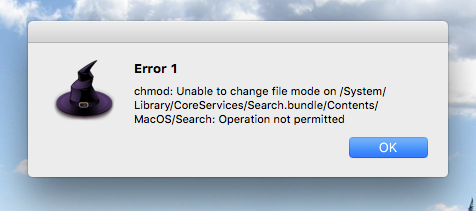
Det är mindre användarvänligt än ovanstående alternativ och stöder ett begränsat antal appar, men om du letar efter något gratis är det ditt bästa alternativ (din körsträcka kan variera).
Dölj Mac-menyraden helt
Om din huvudsakliga orsak till att du vill hantera ikoner är ett problem med visuell röran när du arbetar - och du trivs faktiskt med att använda menyrapparater ikonerna resten av tiden - ditt bästa alternativ kan vara att helt enkelt dölja menyfältet. Goda nyheter: om du har det installerade El Capitan, den senaste versionen av OS X OS X El Capitan är här! Uppgradera för en mjukare Mac-upplevelseMac OS X El Capitan är en subtil version: de största förändringarna är inte synliga - men du kommer antagligen att märka dem ändå. Läs mer , du kan nu dölj menyraden helt Hatar du dockan och menyraden i OS X? Så här blir du av med demAtt dölja docknings- och menyfältet i OS X är lättare än du tror. Så här gör du. Läs mer .

Bege sig till Allmän under Systeminställningar och du kan ställa in menyraden för att dölja, som visas ovan. Precis som att menyraden bara dyker upp när du flyttar musen till toppen av skärmen. Medan du är där kan du lika gärna prova Mörkt läge för.
De bästa användningarna för menyraden
Jag hittade några andra alternativ när jag studerade den här artikeln: det finns det Menubar ReArranger ($ 10), till exempel. Men ovanstående tre täcker förmodligen ett bra utbud av användningsfall ganska bra.
Jag skulle vilja veta vilka alternativ du har hittat och även vad du använder din Mac-menyrapparat för. Det är ett överraskande mångsidigt verktyg: det kan byt ut din Mac-docka StatusDuck ersätter din Mac-docka med menyradenÄlskar du din Mac, men inte dockan? Byt ut det med något mindre. StatusDuck ($ 15, gratis beta) låter dig hantera dina öppna applikationer helt från menyraden. Läs mer , eller ger dig stor tillgång till din kalender Hantera din kalender från Mac-menyraden med fantastisktHantera din kalender helt från din Mac-menyraden. Fantastiskt är inte bara ett sätt att snabbt se dina kommande evenemang: det är ett sätt att aldrig titta på Apples standardkalender igen. Läs mer .
Vilken information tycker du om att ha i menyraden?
Justin Pot är en teknologjournalist baserad i Portland, Oregon. Han älskar teknik, människor och natur - och försöker njuta av alla tre när det är möjligt. Du kan chatta med Justin på Twitter just nu.